使用IntelliJ IDEA自动生成XSD文件对应的实体类
来源:网络收集 点击: 时间:2024-08-22以下的操作步骤均建立在你的电脑安装了JDK和IntelliJ IDEA旗舰版,并且在IntelliJ IDEA里面建立的工程配置了JDK的基础上,这些基本的操作这里不再介绍了。
我们首先来看一下一个空的XML Schema的定义,然后在此基础上添加新的标签。
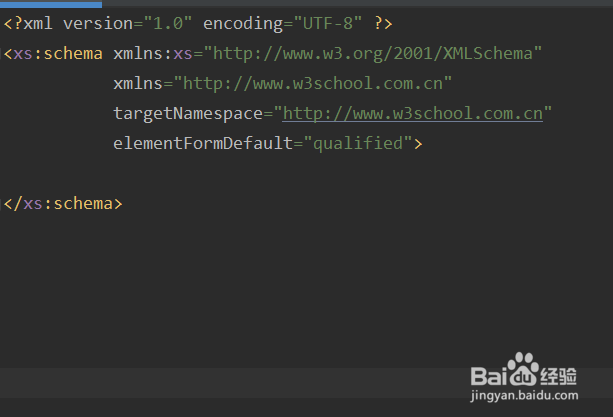 2/7
2/7首先我们来定义一个country元素,这个元素是一个结构体,里面包含global元素和province元素,unbounded的意思是province元素可以不限制出现的次数。然后我们再分别看一下global和province元素的定义,里面涉及的元素和属性如何定义看雁段注释即可,本文不再详细介绍,网上有很多相关的资料。
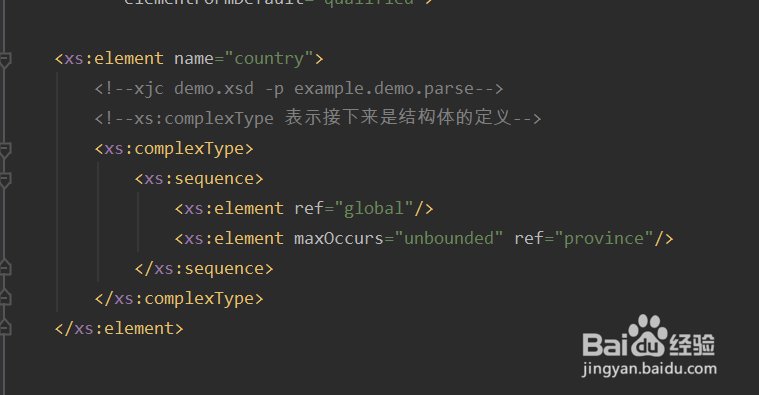

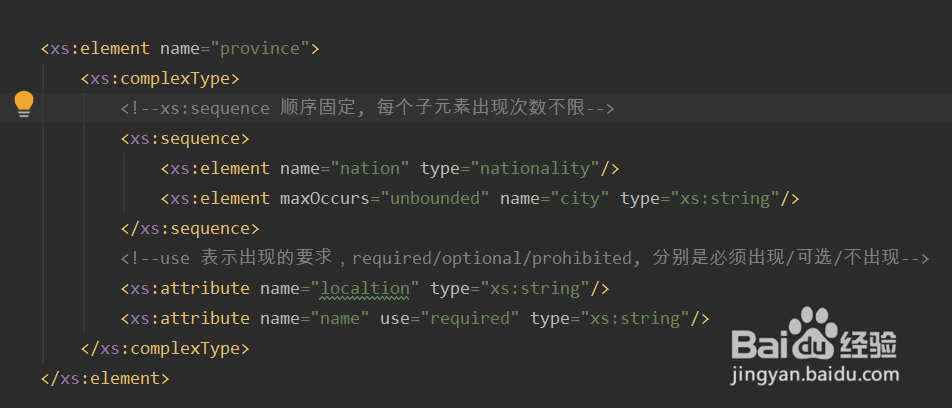 3/7
3/7以上我们需要的xsd文件召倘已经编写完成了,那么接下来看看IntelliJ IDEA是怎么自动生成JavaBean的。我们需要先选择这个xsd文件,如下图中的demo.xsd文件,然后点击菜单栏上的Tools--JAXB--Generate JavaCode From Xml,接下来的页面需要填写一些信息。

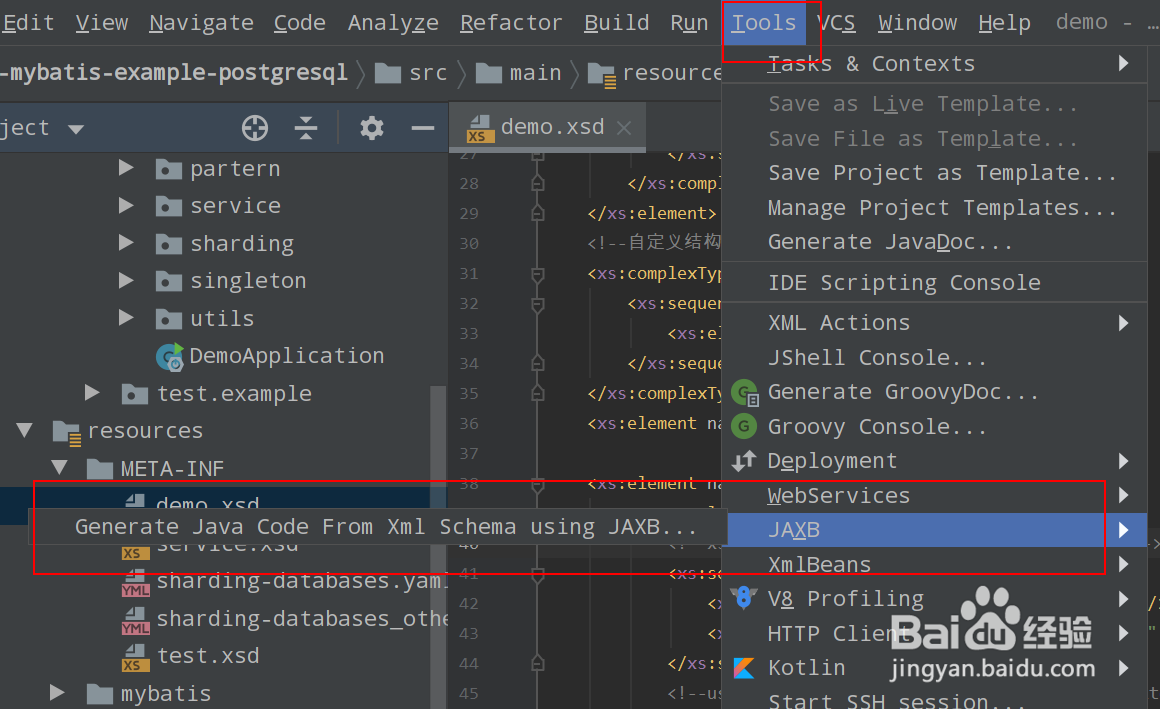 4/7
4/7在此之前我们需要先创建一个目录,也就是java中的包来存放这些JavaBean文件,如下图所示我们在com.example.demo的包下新建一个test包,然后在上述步骤弹出的页面Package prefix的位置填上com.example.demo.test,最后再点击OK按钮即可开始生成了。
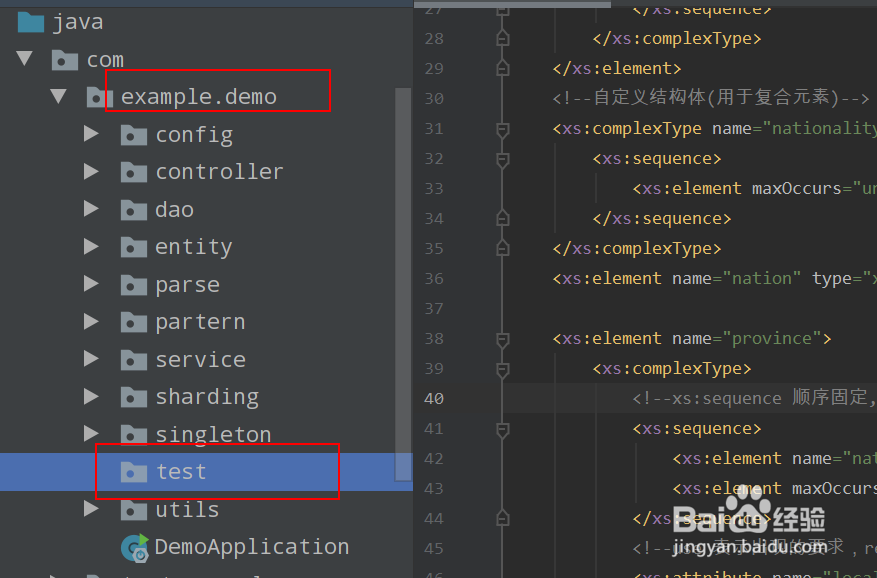
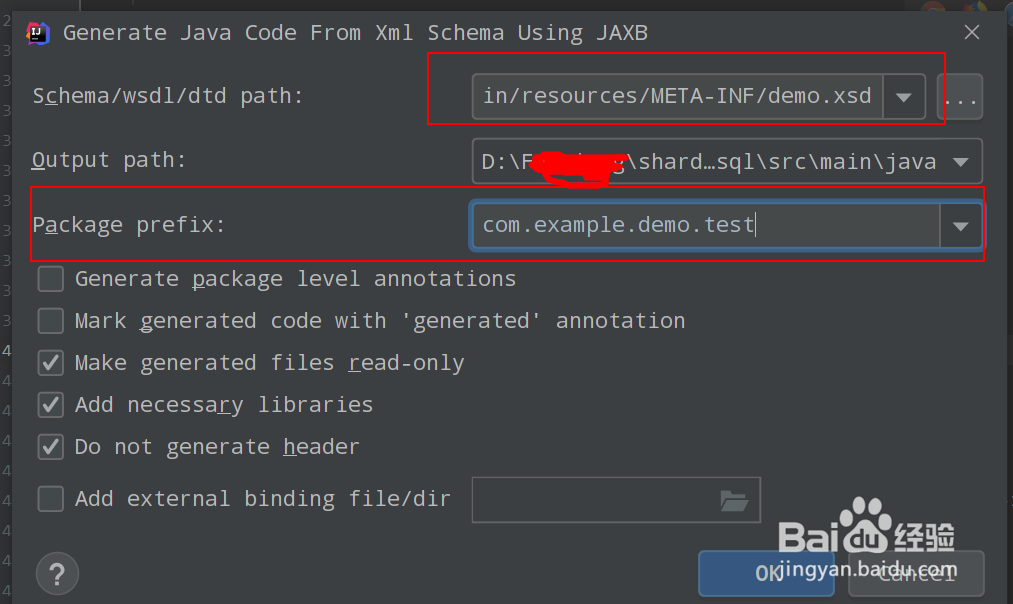 5/7
5/7如果你的xsd文件中定义的元素很多,这个过程可能会有点慢,稍等一下或者刷新一下工程即可出现自动生成的JavaBean文件了,如下图所示,这些生成的JavaBean实体类在后面读取xml文件时也是可以用的。
 6/7
6/7以上是通过IntelliJ IDEA工具自动生成的JavaBean文件,其实我们也可以使用八沫慎命令行工具来完成,即使用JDK自带的xjc命令。首先我们找到xsd文件的位置,选择该xsd文件,然后右键--Show in Explorer,就可以定位到文件在磁盘的位置了。
 7/7
7/7然后按Win+R按键输入cmd进入到命令行,切换到xsd文件所在的目录,执行
xjc demo.xsd -p demo命令,-p后面是文件的目录, 执行完成后我们可以看到xsd文件所在的目录有demo这个文件夹了,只不过要注意的是这种方式生成的文件会存在注释的中文乱码问题。

 注意事项
注意事项注意我们使用的是IntelliJ IDEA旗舰版而不是社区版。
XSDJAVABEAN实体类版权声明:
1、本文系转载,版权归原作者所有,旨在传递信息,不代表看本站的观点和立场。
2、本站仅提供信息发布平台,不承担相关法律责任。
3、若侵犯您的版权或隐私,请联系本站管理员删除。
4、文章链接:http://www.1haoku.cn/art_1148486.html
 订阅
订阅